iOS 17.0〜17.7 / 18.0〜18.0.1(一部iOS 17.7.1 / 18.1)にて、シャッター音無音化などのカスタマイズが行える【Nugget】ですが、機能を無理やり有効化していたりするため予期せぬ不具合が出てしまう場合も。
そこで、サクッと適用したカスタマイズを一旦全てリセットしちゃう方法について記しておきたいと思います。色々と遊んでいると不具合に遭遇する場合もあるので、覚えておくと安心です。
Nugget
カスタマイズツールである【Nugget】では、デバイス制限されている機能などを有効化したり、モデル名を変更することでシャッター音の国際化(ミュート有効時は無音 / メディア音量準拠)などなど可能。
iOS 17.0〜17.7 / 18.0〜18.0.1(18.1 beta 4)まではフル機能を使用可能で、更にiOS 17.7.1 / 18.1以降でも一部カスタマイズが使用可能となっています。
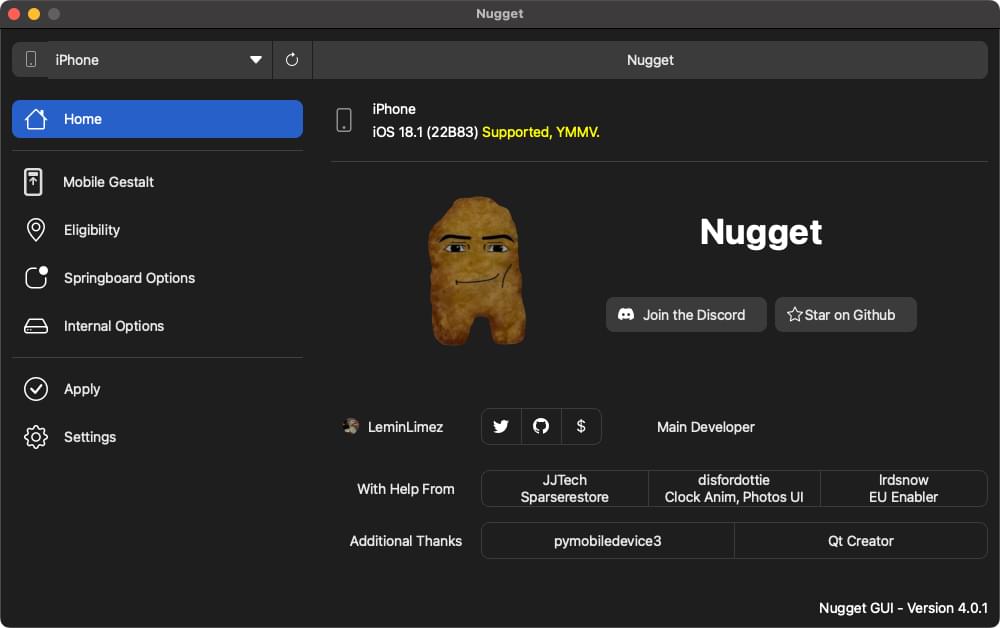
予期せぬ不具合が出る場合も
通常は使用できない機能などを有効化するというカスタマイズになっていますので、予期せず不具合が発生してしまう場合もあります。
複数のカスタマイズを行なっている場合、どのカスタマイズ項目が影響しているか…を判断するのが結構面倒だったり…。
そこで一旦サクッと全てのカスタマイズをリセットしてしまうのが簡単&安全だったりします。
サクッと全カスタマイズをリセットする方法
ということで、サクッと全てのカスタマイズをリセットし、純正状態に戻す方法について記しておきたいと思います。
リセット後に改めてカスタマイズを適用することもできますので、不具合が出た場合には一旦全リセットし、その後個別にカスタマイズを有効化していき不具合原因を探る…なんて流れが分かりやすくてオススメです。
① 一旦「iPhoneを探す」を無効化
カスタマイズを行う際と同様に、Nuggetを実行するために「iPhoneを探す」をオフにする必要があります。
もちろん、これはNugget実行時のみオフにするだけで、実行後はオンに戻していただいて大丈夫(リセット後にカスタマイズを行う場合、カスタマイズ実行後にオンへ戻す)。
Nugget実行前に「設定アプリ > iCloud > 探す > iPhoneを探す」をオフにしてあげましょう。

② Nuggetから「Remove All Tweaks」を実行
リセットしたいiPhoneなどのデバイスをMac / PCへ接続し、Nuggetを起動。
Nugget画面左上から対象デバイスが選択されているのを確認しましたら、「Apply」タブを開き、下部にある『Remove All Tweaks』をクリック。
するとデバイスが再起動されますので、これでNugget側での操作は完了。
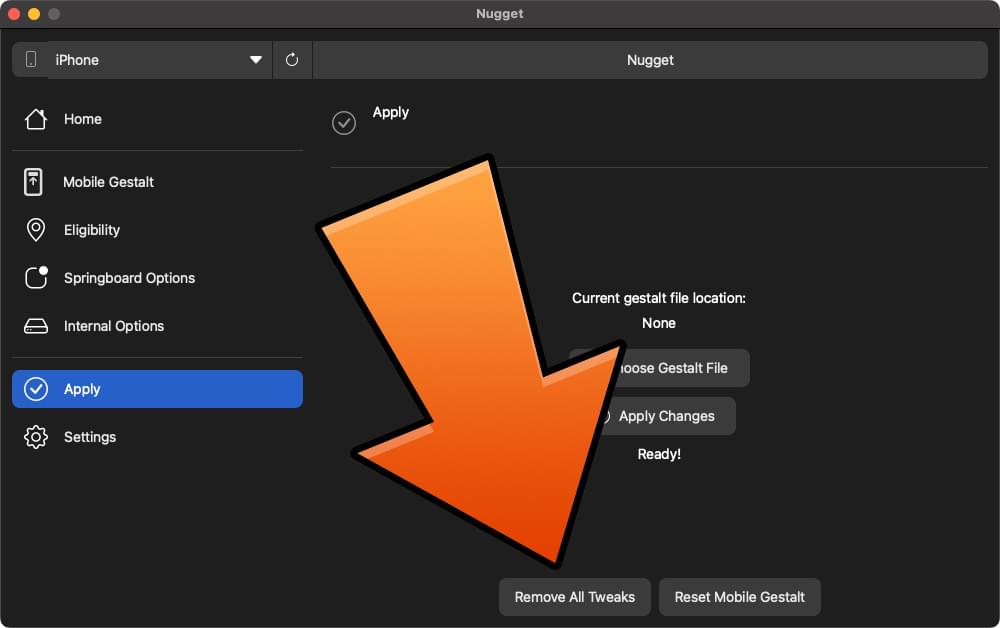
③ デバイス再起動&リスプリングで完了
デバイスが起動すると初期設定画面である「Hello」が表示されている場合があります(データの初期化が行われたわけじゃないので、ご安心ください)。
いつも通りロックを解除すると、自動的にリスプリングが実行され、通常状態で起動。
カスタマイズ項目が無効化され、リセットされているかを確認して完了となります。
〆
misakaXの時もそうでしたが、MobileGestalt関連でのカスタマイズについては、地味な不具合が出る場合もあり、関係なさそうなカスタマイズ項目が原因だった…なんてこともあったり。
そのため、サクッと全てのカスタマイズを一旦リセットしちゃい、その後改めて確認しながらひとつひとつ適用し直す…というのが安全で簡単だったりするのかなと思います。

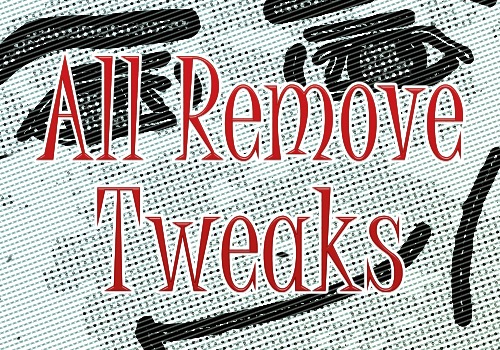
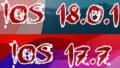

コメント
12PROでシャッター音無効にしました。
ポートレート選ぶとフリーズします。
皆さまも気を付けて。
iPhone16Promax ios18.2beta2 で無音化
ポートレートを選んだり撮影してもフリーズはありませんでした。
16ProMaxも出来るんですね。
出来ますよー、まあ脱獄は出来ませんけどね
色々やり直して分かりました。
12PROでApple intelligenceを有効化すると、ポートレートモードでフリーズします。
記事にある「予期せぬ不具合」だと思われます。
iPhone16 Promax ios18.1(正規版)
マナーモードおよびシャッター音ありのとき
ポートレートフリーズしていません。
他のモードも今のところフリーズありません。
脱獄出来ないverも多いので入獄状態で色々試せられるのは良いですね
15 pro2台で試したところそれぞれバッテリーと液晶がそれぞれ不明な部品表示になったのですが同じ方いますか?
やった事としてはシャッター音の削除です